Настоящий урок посвящен созданию волшебного свечения обычных предметов и к концу урока у вас должна получиться вот такая картинка:

Шаг 1. Комбинацией клавиш (Ctrl+N) создадим новый документ, в котором создадим новый слой. Назовем его "Фон" и зальем любым цветом. Далее, двойным щелчком по имени слоя, активируем стили слоя и выберем Gradient Overlay (Наложение градиента) и Pattern Overlay (Перекрытие узора).
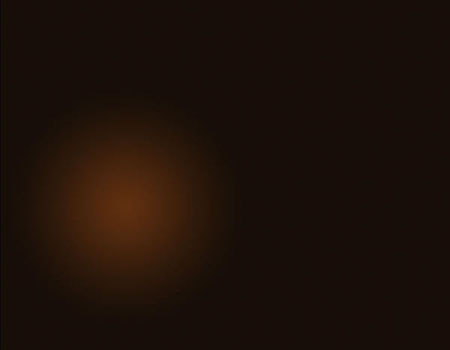
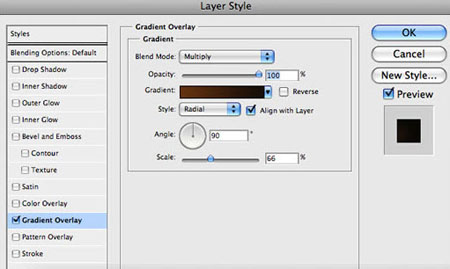
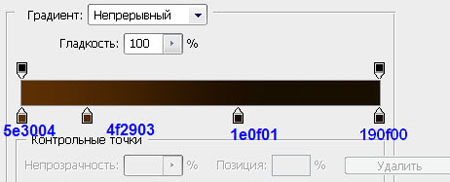
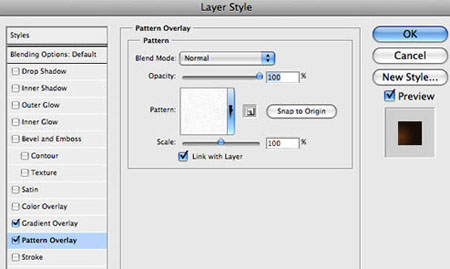
Шаг 2. Добавим к фонучашку крепкого кофе. Вы же можете выбрать любое свое изображение.
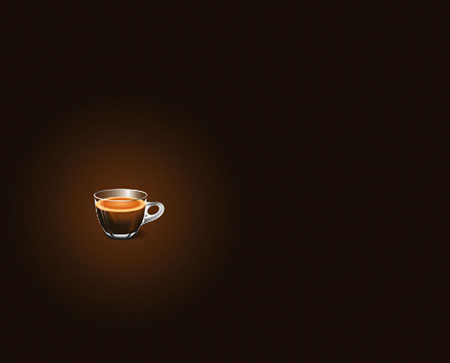
Шаг 3. Теперь, инструментом Эллипс ![]() (U) в режиме построения фигур, белым цветом создайте круг как у нас на картинке. Примените к кругу фильтр Filter►Blur►Gaussian Blur (Фильтр>Размытие > Размытие по Гауссу) с радиусом в 30 px. Возможно, в вашем изображении радиус круга будет больше или меньше.
(U) в режиме построения фигур, белым цветом создайте круг как у нас на картинке. Примените к кругу фильтр Filter►Blur►Gaussian Blur (Фильтр>Размытие > Размытие по Гауссу) с радиусом в 30 px. Возможно, в вашем изображении радиус круга будет больше или меньше.
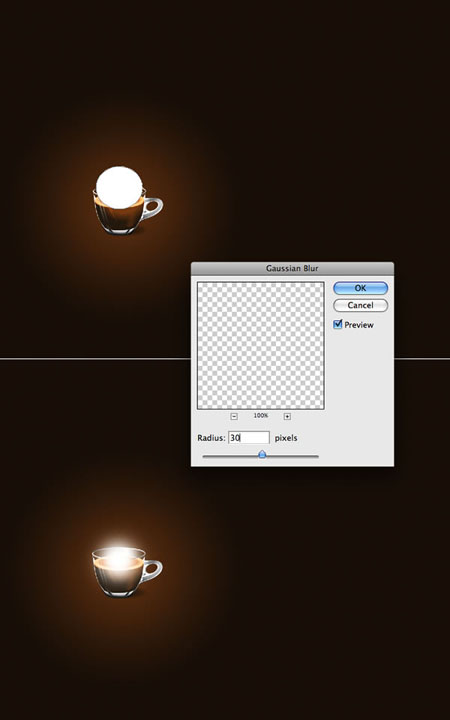
Шаг 4. Создайте новую группу и назовите её "Световые эффекты". Переместим созданный нами круг в эту группу и применим к группе режим наложения Color Dodge (Осветление основы).

Шаг 5. Для создания эффекта искр, создадим новый слой в группе"Световые эффекты", назовем этот слой "Искры" и выберем кисть белого цвета со следующими настройками:
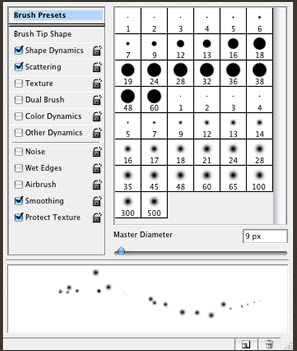
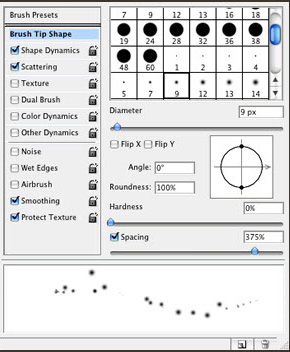

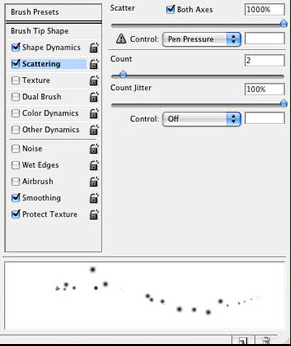
Шаг 6. Нарисуем кистью искры и применим к слою стили слоя. Двойным щелчком по слою, выберем стиль Outer Glow (Внешнее свечение)со следующими настройками:
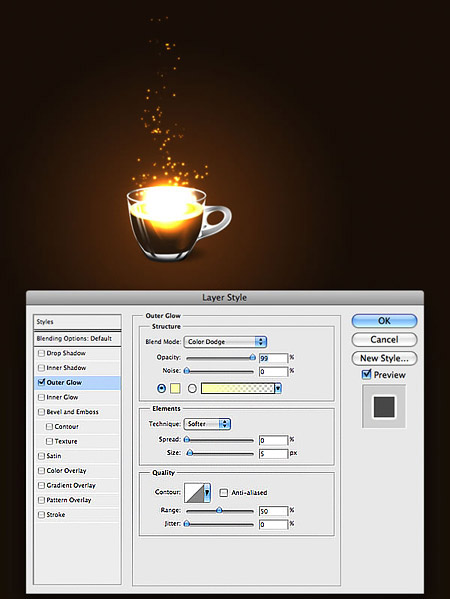
Шаг 7. Давайте теперь добавим немного дыма над чашкой. Для этого, создадим новый слой под именем "Дым" и применим к нему режим наложения Color Dodge (Осветление основы). Инструментом Lasso Tool (Лассо) ![]() , в настройках которого установим параметр Feather (Растушевка) в 40 пикселей, выделим область, как показано ниже. Затем, установим цвета по умолчанию, нажав клавишу D, и выполним команду Filter►Render►Clouds (Фильтр>Рендеринг>Облака)Продолжаем применять фильтр до получения нужного результата.
, в настройках которого установим параметр Feather (Растушевка) в 40 пикселей, выделим область, как показано ниже. Затем, установим цвета по умолчанию, нажав клавишу D, и выполним команду Filter►Render►Clouds (Фильтр>Рендеринг>Облака)Продолжаем применять фильтр до получения нужного результата.
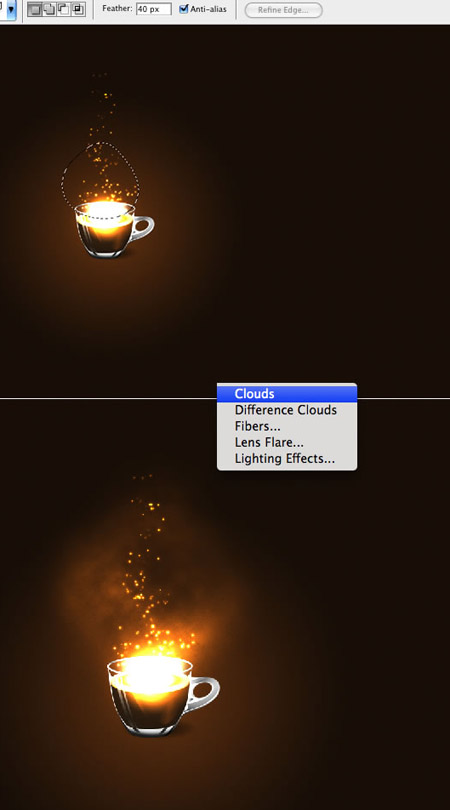
Шаг 8. Добавим текст к изображению и применим к нему эффект, настройки которого приведены ниже.

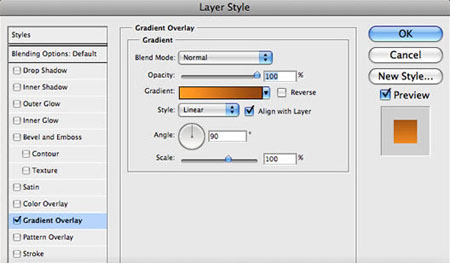
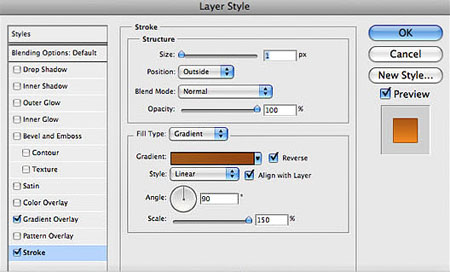
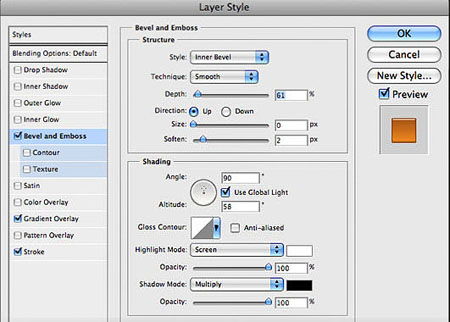
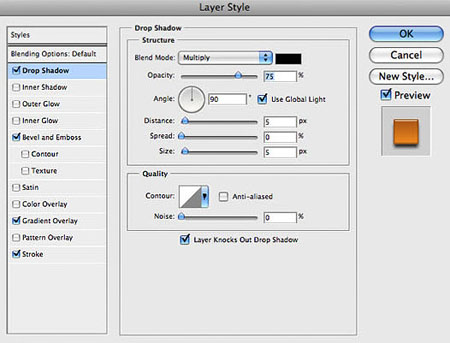
Вот результат наших усилий:

Теперь добавим к нашей светящейся чашке с кофе надпись-шлейф.
Шаг 9. Выберем инструмент Горизонтальный текст ![]() и напишем произвольно выбранный текст. Затем к этому слою применим фильтр Filtr►Distort ►Wave (Фильтр>Искажение>Волна)с приведенными ниже настройками. Создадим два текстовых слоя и объединим их в группу " Шлейф "
и напишем произвольно выбранный текст. Затем к этому слою применим фильтр Filtr►Distort ►Wave (Фильтр>Искажение>Волна)с приведенными ниже настройками. Создадим два текстовых слоя и объединим их в группу " Шлейф "
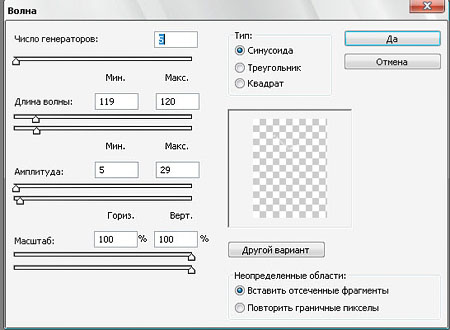
Шаг 10. Инструментом "Свободная трансформация" (Ctrl+T), повернём текст и его разместим над чашкой.
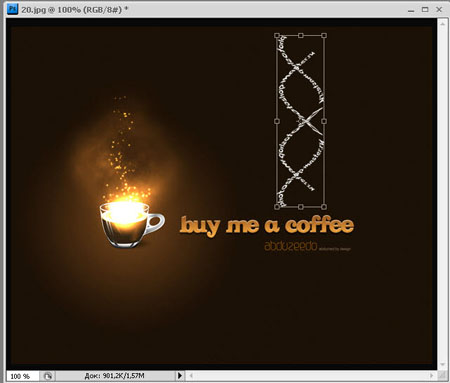
Шаг 11. Двойным щелчком по слоюоткроем стили слоя и к каждому тексту применим стиль Outer Glow (Внешнее свечение). Используйте настройки, приведенные на скриншоте, и поэкспериментируйте с цветом и параметром Range (Диапазон).
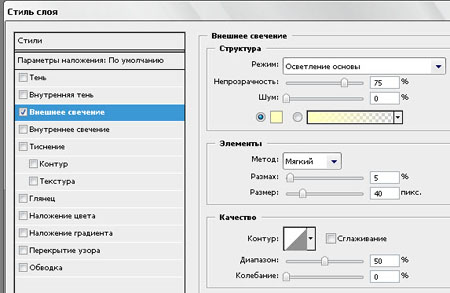
Шаг 12. Создадим дубликатгруппы " Шлейф " , поместим его ниже и пока отключим. В группе " Шлейф " каждому слою с текстом добавим Маску слоя ![]() , ивосстановив цвета по умолчанию (D), активируем инструмент "Градиент". Применим градиент к каждой надписи так, чтобы добавить прозрачности верхним кончикам.
, ивосстановив цвета по умолчанию (D), активируем инструмент "Градиент". Применим градиент к каждой надписи так, чтобы добавить прозрачности верхним кончикам.
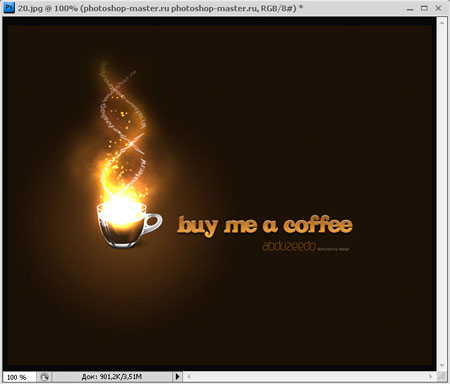
Шаг 13. Теперь обратимся к дубликатугруппы " Шлейф" и активируем его. Отменим для него все стили слоя и применим фильтр Filter►Blur►Gaussian Blur (Фильтр>Размытие> Размытие по Гауссу), который добавит динамичности тексту.

Ну вот и всё. Вот какие картинки получились у нас. А у Вас?


